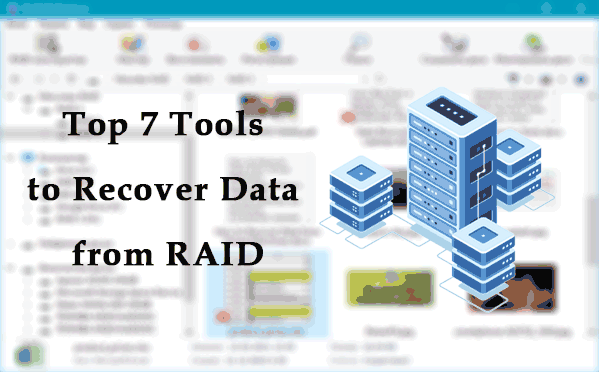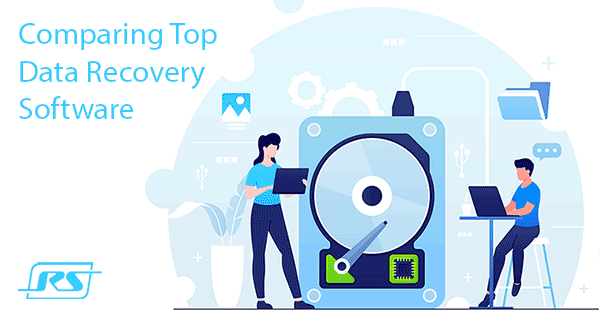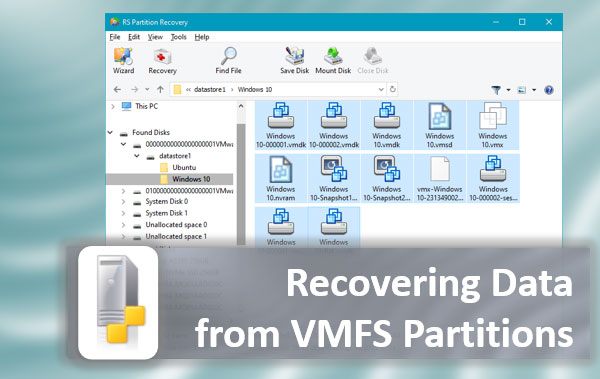Haben Sie jemals eine Datei gelöscht und sie dann wiederherstellen wollen, aber sie nicht mehr im Papierkorb gefunden? In diesem Artikel werden wir uns die Hauptgründe anschauen, warum gelöschte Dateien nicht im Windows-Papierkorb angezeigt werden.
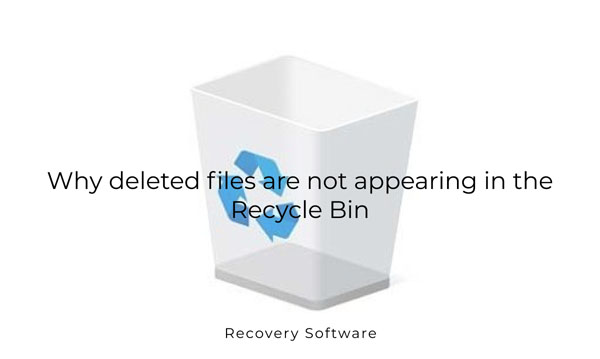
Inhalt
- Datei wurde mit der "Shift"-Taste gelöscht
- Das Löschen von Dateien in den Papierkorb ist deaktiviert
- Die Größe der gelöschten Datei überschreitet die Größe des Papierkorbs
- Versteckte Dateien und Ordner blockieren den Papierkorb
- Wiederherstellen eines beschädigten Papierkorbs mithilfe der Eingabeaufforderung
- Was tun, wenn wichtige Daten im Papierkorb fehlen?
In der heutigen Welt nutzen eine große Anzahl von Menschen Computer. Einige nutzen sie für die Arbeit, andere für Unterhaltung, aber egal wofür, der Computer speichert eine enorme Menge an wichtigen Daten und jedes Jahr nimmt diese Menge nur zu. Statistisch gesehen nutzen 83,25% der Benutzer das Windows-Betriebssystem. Es gibt viele Gründe für diese Wahl, denn das System hat sich im Laufe der Jahre weiterentwickelt und bietet seinen Benutzern eine Vielzahl praktischer Funktionen, eine davon ist der „Papierkorb„. Sein Hauptzweck besteht darin, sicherzustellen, dass Dateien wiederhergestellt werden können, wenn der Benutzer es sich anders überlegt hat, sie zu löschen. Es kommt jedoch häufig vor, dass der Benutzer eine Datei gelöscht hat und sie nicht im Papierkorb finden kann. Die Hauptgründe dafür sind unten aufgeführt.
Datei wurde mit der „Shift“-Taste gelöscht
In Windows Explorer kann der Benutzer Dateien auf drei Arten löschen: mit der Maus, mit der Taste „Löschen“ und mit der Tastenkombination „Shift + Löschen„.
In den ersten beiden Fällen fragt das System, ob der Benutzer die ausgewählte Datei löschen möchte, und wenn die Antwort „Ja“ lautet, werden die Dateien in den Papierkorb verschoben, mit der Möglichkeit der Wiederherstellung oder endgültigen Löschung.
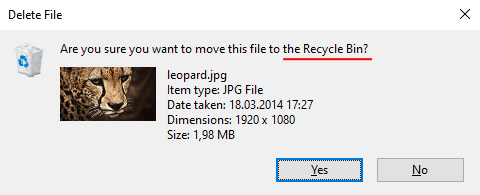
Wenn Sie eine Datei aus dem Papierkorb wiederherstellen möchten, können Sie sie entweder an den gewünschten Ort ziehen oder doppelklicken und „Wiederherstellen“ auswählen.
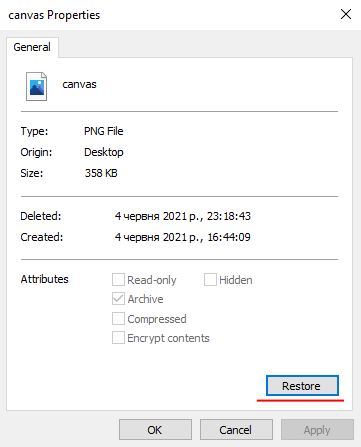
Gleichzeitig bietet Windows die Möglichkeit, Dateien unter Umgehung des Papierkorbs mit der Tastenkombination „Shift + Löschen“ zu löschen. Dies ist praktisch, wenn der Benutzer sicher ist, dass er die Dateien nie wieder benötigt und keine zusätzliche Zeit für das Leeren des Papierkorbs verschwenden möchte, usw. Wenn er jedoch versehentlich „Shift“ drückt, während er löscht, werden die Daten nicht im Papierkorb angezeigt und die Datei geht verloren.
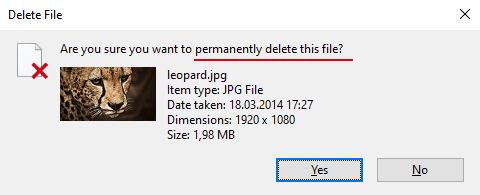
Es ist auch erwähnenswert, dass Windows 10 standardmäßig, wenn die Standardeinstellungen verwendet werden, die Datei beim Drücken von „Löschen“ sofort in den Papierkorb verschoben wird, ohne eine Bestätigung der Löschung anzufordern. Dies ist nicht immer praktisch, und wenn der Benutzer die Löschabfrage aktivieren möchte, muss er ein paar einfache Schritte befolgen:
Schritt 1: Klicken Sie mit der rechten Maustaste auf das Papierkorb-Symbol und wählen Sie „Eigenschaften„
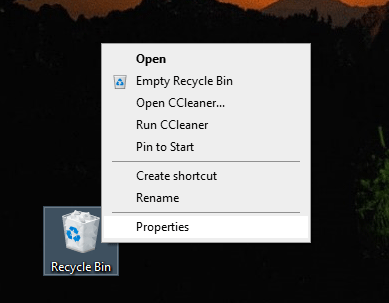
Schritt 2: Markieren Sie im angezeigten Fenster das Kästchen „Löschbestätigungsdialog anzeigen“ und klicken Sie auf „OK„
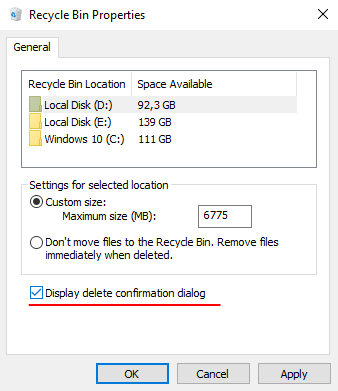
Jetzt werden Sie immer gefragt, ob Sie Dateien löschen möchten.
Das Löschen von Dateien in den Papierkorb ist deaktiviert
Ein weiterer häufiger Grund, warum Benutzer gelöschte Dateien nicht im Papierkorb finden können, ist die deaktivierte Funktion zum Verschieben von Dateien in den Windows Papierkorb. Glücklicherweise ist dies leicht zu überprüfen. Dazu sollten Sie folgendermaßen vorgehen:
Schritt 1: Öffnen Sie die Eigenschaften des Papierkorbs, wie im vorherigen Absatz beschrieben.
Schritt 2: Überprüfen Sie, ob die Funktion „Dateien sofort entfernen, anstatt sie in den Papierkorb zu verschieben“ aktiviert ist, die für das direkte Löschen von Dateien verantwortlich ist.
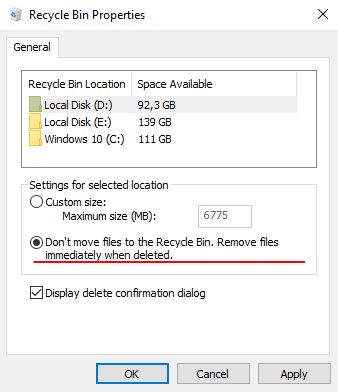
Wenn sie aktiviert ist, wählen Sie „Benutzerdefinierte Größe“ aus und geben Sie die gewünschte Größe des Papierkorbs an oder lassen Sie die Standardgröße unverändert. Drücken Sie „Anwenden„, um dies zu bestätigen.
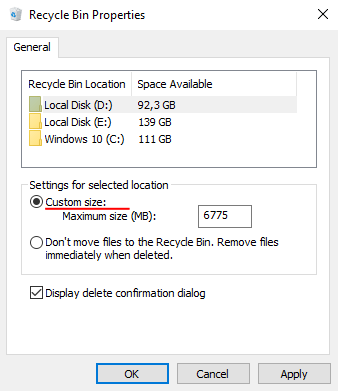
Es ist wichtig zu beachten, dass Sie keine zu kleine Größe für den Papierkorb angeben sollten, auch wenn dies Speicherplatz beansprucht, da dies die Wiederherstellung von Dateien sehr erschwert. Der Grund dafür ist, dass der Papierkorb, wenn er voll ist, alte Dateien endgültig löscht, um Platz für neue zu schaffen. Wenn die Größe des Papierkorbs sehr klein ist, wird er schnell überlaufen und die Datei (oder Gruppe von Dateien) mit einem älteren Datum zerstören. Es ist oft vorgekommen, dass Benutzer den Papierkorb auf eine sehr kleine Größe eingestellt haben, um Speicherplatz zu sparen, und dann die Möglichkeit verloren haben, Dateien aus dem Papierkorb wiederherzustellen, weil dort bereits andere Daten gespeichert wurden.
Wenn Sie den freien Speicherplatz auf der Festplatte erhöhen möchten, können Sie den Artikel „8 Möglichkeiten, Speicherplatz auf der Systemfestplatte freizugeben“ lesen.
Löschen Sie dazu eine beliebige unnötige Datei und überprüfen Sie, ob sie im Papierkorb angezeigt wird.
Die Größe der gelöschten Datei überschreitet die Größe des Papierkorbs
Wie oben erwähnt, hat der Papierkorb eine feste Größe, die entweder automatisch vom System oder vom Benutzer festgelegt wird. Wenn Sie eine Datei löschen, die größer ist als die Größe des Papierkorbs, wird sie dauerhaft gelöscht, da sie physisch nicht in den Papierkorb passt. Beim Versuch, eine solche Datei zu löschen, wird der Benutzer eine entsprechende Meldung sehen.
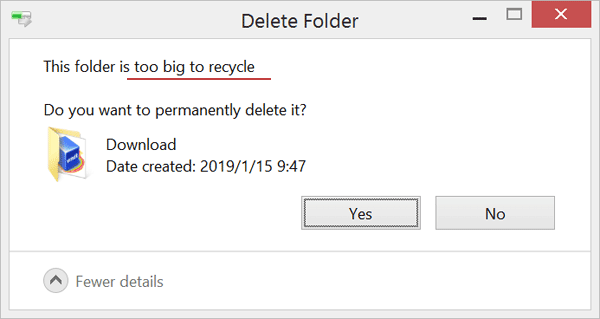
In einer solchen Situation gibt es mehrere Möglichkeiten, das Problem zu lösen: Entweder ändern Sie die Größe des Papierkorbs wie oben beschrieben, speichern Sie die Datei an einem anderen Ort oder löschen Sie die Datei dauerhaft, wenn Sie sicher sind, dass Sie die Informationen nie wieder benötigen werden.
Versteckte Dateien und Ordner blockieren den Papierkorb
Manchmal finden Benutzer gelöschte Dateien und Ordner nicht im Papierkorb, weil dieser nicht ordnungsgemäß funktioniert. Der Grund dafür ist das Vorhandensein von versteckten Dateien und Ordnern, auf die nicht zugegriffen werden kann und die die korrekte Funktion des gesamten Papierkorbs blockieren. Sie können aus verschiedenen Gründen auftreten, aber das Ergebnis ist immer dasselbe: Gelöschte Dateien erscheinen nicht im Windows Papierkorb.
Zum Glück ist die Lösung dieses Problems recht einfach. Dazu müssen Sie die Anzeige von versteckten Dateien und Ordnern im Windows Explorer aktivieren und manuell alle versteckten Dateien und Ordner entfernen.
Schritt 1: Öffnen Sie den Ordner „Computer“ durch Doppelklick auf das entsprechende Symbol auf dem Desktop. Wählen Sie im geöffneten Fenster den Tab „Ansicht“ aus und aktivieren Sie das Kontrollkästchen „Versteckte Elemente„.
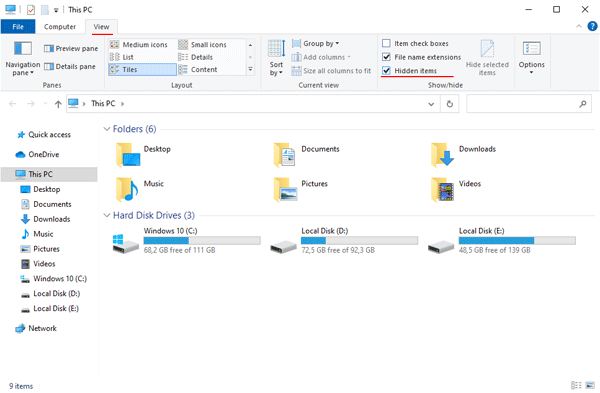
Schritt 2: Klicken Sie auf „Optionen“ und wählen Sie „Ordner- und Suchoptionen ändern„.
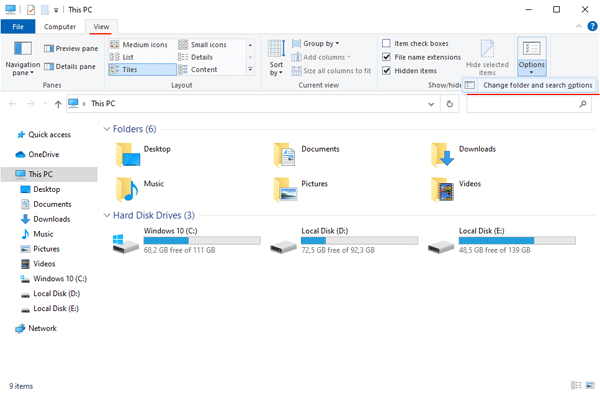
Schritt 3: Wählen Sie in dem angezeigten Fenster erneut „Ansicht„, deaktivieren Sie „Geschützte Systemdateien ausblenden (empfohlen)“ und klicken Sie auf „OK„.
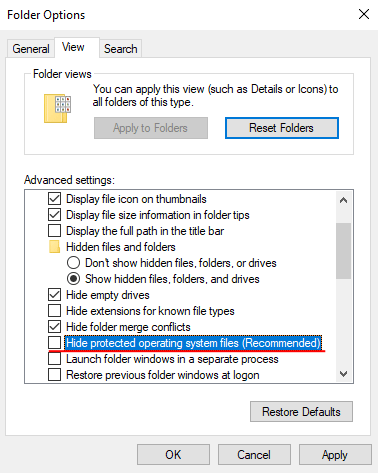
Schritt 4: Finden Sie den Ordner „$Recycle.Bin“ auf der „Lokaler Datenträger (C)“ und löschen Sie den gesamten Inhalt mit der Tastenkombination „Shift + Entf„. Nachdem Sie diese Aktionen durchgeführt haben, starten Sie Ihren Computer neu. Der Papierkorb funktioniert dann korrekt.
Wiederherstellen eines beschädigten Papierkorbs mithilfe der Eingabeaufforderung
Oft werden gelöschte Dateien aufgrund von Virenaktionen nicht angezeigt, die Dateien im Papierkorb ändern können, Berechtigungen ändern (wie im vorherigen Absatz dieses Artikels) usw. Leider ist es nicht immer möglich, die Funktionalität des Papierkorbs durch eine einfache Bereinigung wiederherzustellen. Wenn alle oben genannten Methoden nicht funktionieren, können Sie versuchen, den beschädigten Papierkorb zu löschen, und beim nächsten Neustart erstellt das Betriebssystem ihn neu. Dazu sollten Sie Folgendes tun:
Schritt 1: Klicken Sie mit der rechten Maustaste auf die Schaltfläche „Start“ und wählen Sie „Ausführen“ (Sie können auch die Tastenkombination „Win + R“ verwenden)
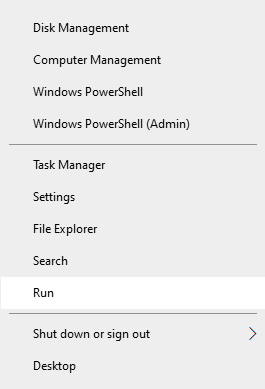
Schritt 2: Geben Sie im erscheinenden Fenster „cmd“ ein und klicken Sie auf „OK„
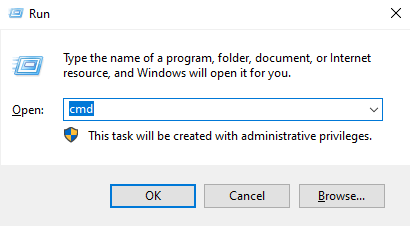
Schritt 3: Geben Sie den Befehl „rd /s /q C:$Recycle.bin“ ein und drücken Sie „Enter„, um ihn auszuführen.
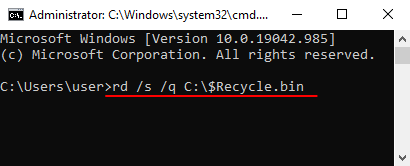
Wenn Sie mit dem Löschen fertig sind, starten Sie Ihren Computer neu. Der Papierkorb wird neu erstellt und ist einsatzbereit.
Was tun, wenn wichtige Daten im Papierkorb fehlen?
Der Papierkorb ist ein unglaublich praktisches Werkzeug zum temporären Löschen von Daten, mit der Möglichkeit, sie bei Bedarf wiederherzustellen. Aber er hat einen Nachteil. Beim Bereinigen der lokalen Festplatte von Müll wird auch der Papierkorb geleert und alle Daten verschwinden.
Unter anderem unterstützt der Papierkorb auch die automatische Bereinigung. Das bedeutet, dass Sie ein Intervall festlegen können, nach dem alle Daten im Papierkorb zerstört werden. Diese Funktion ermöglicht es Ihnen, Speicherplatz freizugeben, aber das Problem ist, dass wenn Sie vergessen, eine wichtige Datei aus dem Papierkorb wiederherzustellen, sie während des Bereinigungsprozesses zerstört wird.
Wenn Ihnen eine solche Situation passiert ist, keine Panik.
Verwenden Sie das Programm RS Partition Recovery.

All-in-one Datenrettungssoftware
Das Programm kann wichtige Daten wiederherstellen nach versehentlichem Löschen, Papierkorb-Bereinigung, Festplattenformatierung, Beschädigung der logischen Struktur des Laufwerks und vielen anderen Fällen.
Das Hauptmerkmal von RS Partition Recovery, das es von der Konkurrenz abhebt, ist die Unterstützung ALLER modernen Dateisysteme.
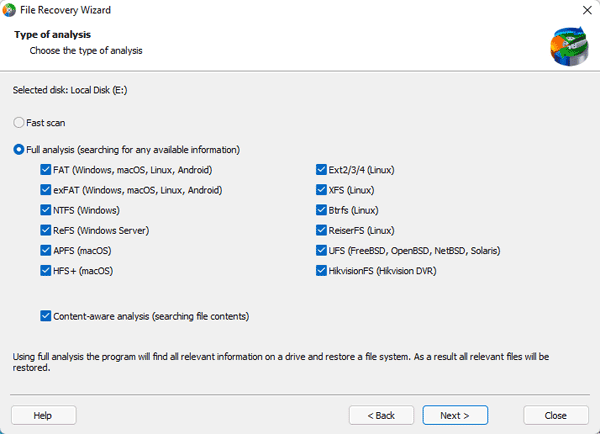
Dadurch können Sie wichtige Dateien wiederherstellen, unabhängig vom Betriebssystem, auf dem die Festplatte verwendet wurde. Außerdem können Sie mit in jedem Dateisystem formatierten Festplatten arbeiten, ohne zusätzliche Software installieren zu müssen.
Und zu guter Letzt möchten wir den Deep Disk Scan-Modus erwähnen, mit dem Sie Daten wiederherstellen können, die vor Monaten gelöscht wurden.
All diese Funktionen machen RS Partition Recovery zu einem unglaublich leistungsstarken Werkzeug, das in der Ausstattung jedes Computerbesitzers nicht fehlen sollte.